SQLite 軽量、小型、自己完結型の RDBMS Cライブラリ内。 MySQLのような人気のあるデータベース 、 PostgreSQL などはクライアントサーバーモデルで機能し、データベース操作のすべての側面を実行および制御する専用のプロセスがあります。
しかし、 SQLite プロセスが実行されておらず、クライアントサーバーモデルもありません。 SQLite DBは、 .sqlite3 / .sqlite / .dbを含む単なるファイルです。 拡大。すべてのプログラミング言語には、SQLiteをサポートするライブラリがあります。
SQLiteが使用されているのを見つけることができます
- Webブラウザ(Chrome、Safari、Firefox)。
- MP3プレーヤー、セットトップボックス、電子機器。
- モノのインターネット(IoT)。
- Android、Mac、Windows、iOS、およびiPhoneデバイス。
SQLiteが存在する領域は他にもたくさんあります 使用されている。世界中のすべてのスマートフォンには、何百もの SQLite があります データベースファイルがあり、1兆を超えるデータベースがアクティブに使用されています。それは非常に膨大な数です。
UbuntuにSQLiteをインストールする
SQLiteの設定 MySqlのような他の人気のあるデータベースと比較してシンプルです 、 Postgresql 、など。まず、 apt-cacheを更新します。 次のコマンドを実行します。
$ sudo apt update
次に、 SQLiteがあるかどうかを確認します aptで利用可能なパッケージ 次のコマンドを実行してリポジトリを作成します。
$ sudo apt-cache search sqlite
パッケージをインストールするには、次のコマンドを実行します。
$ sudo apt install sqlite3
sqlite を起動すると、インストールを検証できます 次のコマンドを実行してセッションを実行します。
$ sqlite3
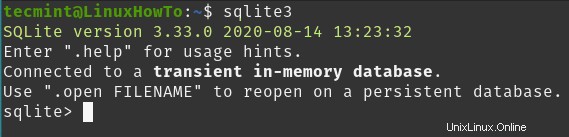
上の画像からわかるようにSQLite3 バージョン3.33.0で正常にインストールされ、実行されています 。
SQLiteデータベースとテーブルを作成する
データベースは、ローカルファイルシステムにファイルとして保存されるだけです。データベース名を引数として指定することで、sqliteセッションの起動時にデータベースを作成できます。データベースが利用可能な場合はデータベースを開き、利用できない場合は新しいデータベースを作成します。
データベース名を引数として渡していない場合は、一時的なメモリ内データベースが作成され、セッションが終了すると削除されます。ここにはデータベースがないので、引数としてDB名を指定して新しいDBを作成します。セッションに接続したら、 .databasesを実行できます データベースに添付されているファイルを確認するコマンド。
$ sqlite3 /home/tecmint/test # creating test db in /home/tecmint sqlite> .databases # To see which database session is connected
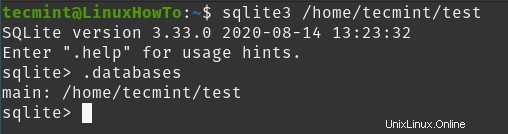
次に、次のクエリを実行してサンプルテーブルを作成しましょう。
# create table
sqlite> CREATE TABLE employee(
Name String,
age Int);
# Insert records
sqlite> insert into employee(Name, age)
VALUES ('Tom',25),
('Mark',40),
('Steve',35);
.tablesを実行できます データベース内のテーブルを一覧表示するコマンド。
sqlite> .tables # List tables in database sqlite> .headers on # Turn on column for printing sqlite> SELECT * FROM employee; # Selecting record from table
UbuntuへのSQLiteブラウザのインストール
これで、 sqlite3のインストールとセットアップの方法を確認できました。 sqliteもインストールします ブラウザ、sqliteデータベースを管理するためのシンプルなGUIツール。
$ sudo apt install sqlitebrowser -y
アプリケーションは、スタートメニューまたはターミナルから起動できます。ターミナルから起動するには、次のコマンドを実行します。
$ sqlitebrowser &

SQLiteとSQLiteブラウザをアンインストールします
次のコマンドを実行して、両方の SQLiteを削除します およびSQLite ブラウザ。
$ sudo apt --purge remove sqlite3 sqlitebrowser
この記事は以上です。フィードバックやヒントがある場合は、コメントセクションを使用して投稿してください。